2025年6月18日現在、LINEで相手に送ったスタンプの横に星マークがついてあるという、SNS上の投稿が複数確認されています。
- LINEのスタンプの横の星マークの意味は何か?
- LINEのスタンプの横に星が出るようになったが、プレミアム限定の機能なのか?
- 逆にLINEのスタンプの横に星マークが出ないのはなぜなのか?
- 誤ってスタンプをお気に入りに登録してしまったが消すことはできるのか?
本記事では、LINEのスタンプの星マークの意味とお気に入りタブ内でのスタンプの削除方法などについて記載します。
LINEのスタンプの横に星マークがつくようになったという声
2025年6月18日現在、LINEで相手に送ったスタンプの横に星マークがついてあるという、SNS上の投稿が複数確認されています。
SNS上で投稿されている内容をまとめると以下のとおりです。
- LINEを送った後に気付いたが、相手に送ったスタンプの横に星マークがつくようになった
- 星マークのタブが新たに追加されていたので、タップしたところ、お気に入りタブ?に登録されていた
- LINEのスタンプの横の星マークは邪魔なので消したいが方法はあるのか?
- 誤ってスタンプをお気に入りに登録してしまったが消すことはできるのか?
このように、LINEのトークで送信したスタンプの横に星マークが表示されるようになり、タップをしたら、お気に入りと思われる新しく出てきた星マークのタブにそのスタンプが登録されていたという状況のユーザが複数確認されています。
また、このような星マークは消すことができるのか、または誤って登録してしまったスタンプを解除することができるのかと考えるユーザもいるかもしれません。
以下では、LINEのスタンプの星マークの意味と、新しく出てきた星マークのタブ内に登録したスタンプの削除方法などを記載します。
スポンサーリンク
LINEのスタンプの星マークはスタンプを1個単位で保存できる「お気に入りタブ」である
2025年6月18日に更新されたLINE公式スタンプ公式ブログによれば、突然出てきたこの星マークはお気に入りタブを意味し、この機能によりスタンプを1個からダウンロードできると案内しています。
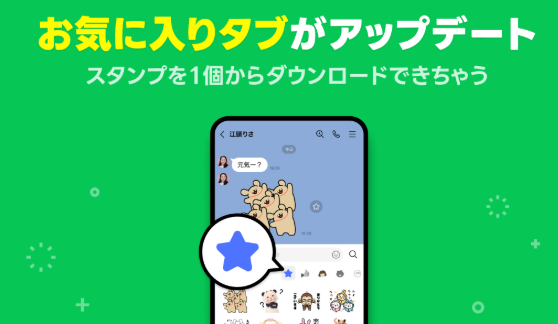
「お気に入りタブ」の機能については以下のとおりです。
- スタンプを1個単位でダンロードすることができる機能
- よく使うスタンプだけをお気に入りタブにまとめることができる
上記機能を使うことで、よく使うスタンプを手軽に送信できるようになるかと思います。
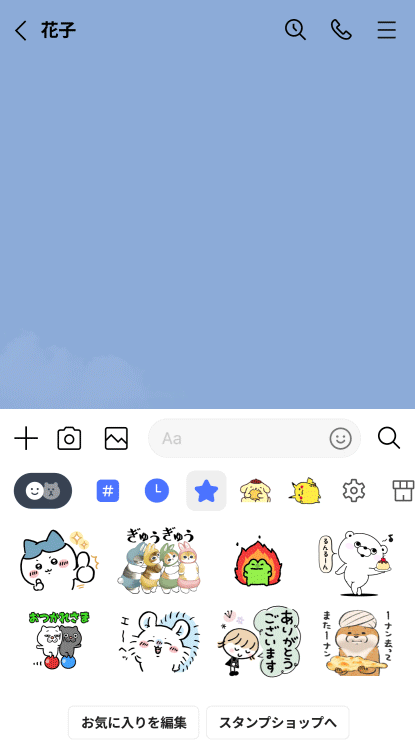
なお、スタンプのダウンロードページからお気に入りタブをスタンプに追加する方法は以下のとおりです。
- スタンプのダウンロードページに移動
- 追加したいスタンプをタップ
- [お気に入りに追加]ボタンをタップ
公式には、スタンプのダウンロードページにあるスタンプをお気に入りタブに追加する方法が記載されていますが、SNS上であるように、自分が送信したスタンプの横にある星マークをタップすることでも、よく使うお気に入りタブに登録ができるものと思われます。
LINEのお気に入りタブはiOSユーザのみ実装【Androidは8月リリース予定】
なお、LINEのお気に入りタブは2025年6月18日時点では、iOS版のみのユーザが対象となっています。
実は、この機能はスタンププレミアム会員限定の機能だったようですが、今回の実装でiOSユーザであればこの機能を使うことができるようになったとのことです。
 やまとくん
やまとくんLINE公式ブログによれば、バージョンについてはLINE15.6.0以上で使用できるようですので、もしiOS版のLINEを使用してもまだこの機能が使えない場合は、LINEのアップデートを試してみて、このバージョン以上になっているかをご確認ください。
※本機能の利用はLINEバージョン15.6.0以上のユーザーが対象です。
LINEスタンプ公式ブログ
※2025/6/18時点ではiOSユーザー先行リリースとなりますので、Androidユーザーはご利用いただけません。
※Androidでのリリースは8月ごろを予定してます。時期が変更する可能性がございますので、ご了承ください。
スポンサーリンク
お気に入りタブに登録したスタンプを使う方法
お気に入りタブに登録したスタンプを使用する方法は以下のとおりです。
- トーク画面の[スタンプキーボード](スマイルアイコン)をタップ
- 左から3つ目にある、星マークの[お気に入りタブ]をタップ
上記方法で簡単にお気に入りに登録したスタンプを使うことができますので試してみてください。
誤ってお気に入りタブに登録した際のスタンプの削除方法
なお、誤ってスタンプをお気に入りタブに登録してしまった場合でも削除などの編集を行うことが可能です。
お気に入りタブ内のスタンプリストを編集(お気に入りを編集)を選択することで、スタンプの順番の変更や削除が可能となります。
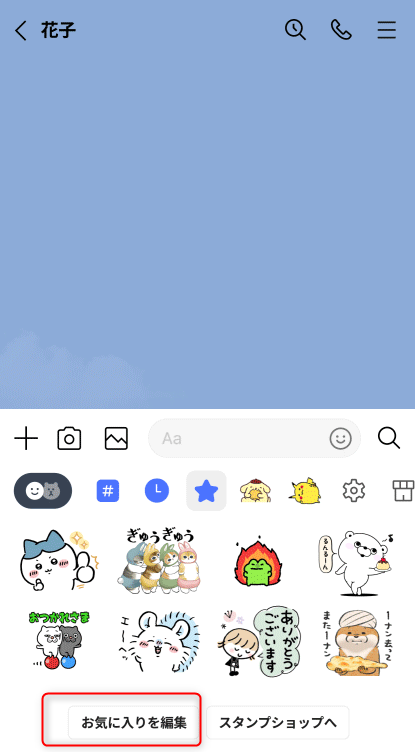
上記画像の「お気に入りを編集」をタップ後にスタンプの編集が行えるようになり、スタンプの順番はスタンプをドラッグして移動、スタンプの削除はスタンプの右上の×ボタンを押すとできます。
LINEのスタンプの横の星マークは非表示にできるのか
一部ユーザからは、このLINEのスタンプの横の星マークは非表示にできるのかという投稿も確認されています。
この方法については、SNS上の投稿や今回確認されたLINEスタンプ公式の案内にも掲載がなく、現時点ではこの星マークを削除する方法はないと思われます。
SNS上の投稿内容を見ても、これをやったら、星マークを非表示にできたという記載もなく、全体的に星マークをオフにする方法は現時点では実装がされていないと考えられます。
スポンサーリンク
まとめ
本記事では、LINEのスタンプの星マークの意味とお気に入りタブ内でのスタンプの削除方法などについて記載しました。
この記事が参考になれば幸いです。
